- Autors Jason Gerald [email protected].
- Public 2024-01-11 03:46.
- Pēdējoreiz modificēts 2025-01-23 12:26.
Cietā diska (cietā diska) defragmentēšana apvienos visus izmantotos diska segmentus vienā. Tas padara cieto disku efektīvāku, jo tas mazāk griežas, lai piekļūtu dažādām datu daļām. Operētājsistēmā Windows 8 defragmentēšanu sauc par optimizāciju, un to veic, izmantojot utilītprogrammu Optimizēt diskus. Šajā rakstā ir apskatīts, kā defragmentēt vai optimizēt cieto disku operētājsistēmā Windows 8.
Solis
1. metode no 3: atveriet lietotni Optimizēt diskus
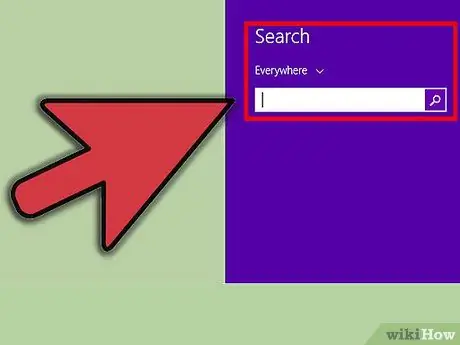
1. darbība. Atveriet meklēšanu
Nospiediet Windows taustiņu + S, lai atvērtu meklēšanu.
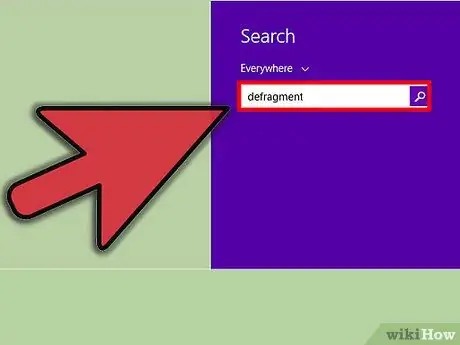
2. darbība. Meklēšanas laukā ierakstiet defragment, pēc tam nospiediet taustiņu Enter
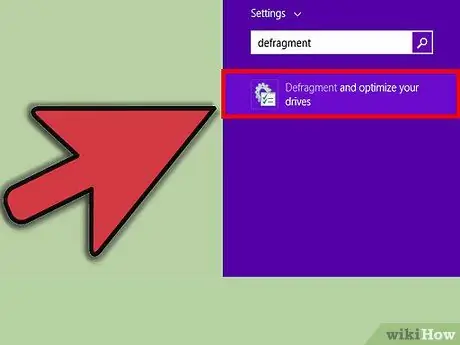
3. solis. Noklikšķiniet uz Defragmentēt un optimizējiet diskus
- Tiek atvērta lietotne Optimizēt diskus.
- Varat arī piekļūt lietojumprogrammai Optimizēt diskus, dodoties uz Dators, atlasot cieto disku, noklikšķinot uz tā un pēc tam noklikšķinot uz pogas Optimizēt.
2. metode no 3: disku optimizācija
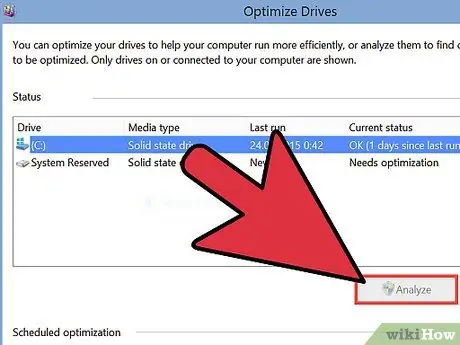
Solis 1. Analizējiet disku
Noklikšķiniet uz diska, lai to atlasītu, un pēc tam noklikšķiniet uz Analizēt. Jums var lūgt ievadīt administratora paroli.
- Windows analizē sadrumstalotības līmeni attiecīgajā diskā.
- Ja jums ir vairāk nekā viens cietais disks, tas būs jādara katram.
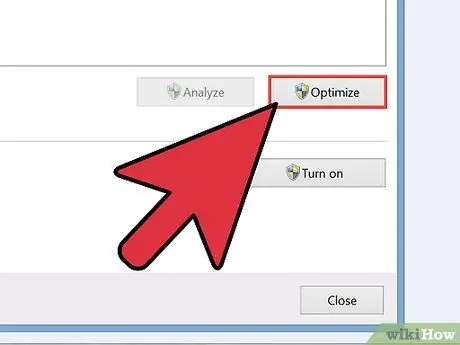
2. solis. Izvēlieties disku, ko optimizēt
Meklējiet diskus, kas nav cieti, t.i., diski, kas ir sadalīti par 10% vai vairāk. Noklikšķiniet uz diska, lai to atlasītu, un pēc tam noklikšķiniet uz Optimizēt.
- Ja diska sadalījums ir mazāks par 10%, tas nav jāoptimizē, taču, ja vēlaties, to joprojām varat izdarīt.
- Ja disks ir labā stāvoklī, tas nav jāoptimizē. Cietā stāvoklī esoša diska optimizēšana vai defragmentēšana var to sabojāt.
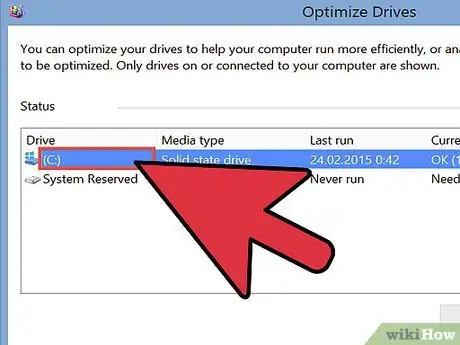
Solis 3. Noklikšķiniet uz diska, kuru vēlaties optimizēt, lai to atlasītu
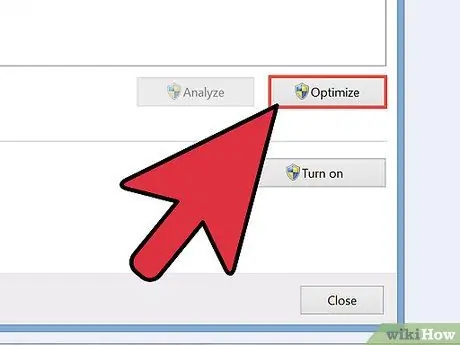
4. solis. Noklikšķiniet uz Optimizēt, lai sāktu defragmentēšanas procesu
Defragmentēšanas process var ilgt stundas.
Jūs joprojām varat izmantot savu datoru, bet nevarat izmantot programmas vai failus diskā, kas tiek optimizēts
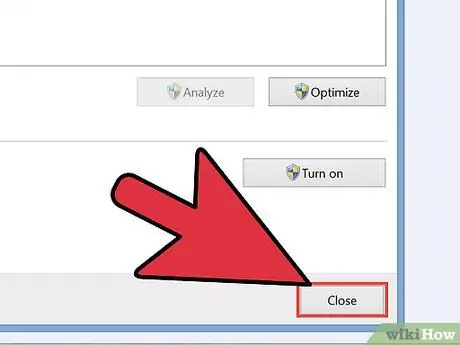
5. solis. Kad optimizācija ir pabeigta, noklikšķiniet uz Aizvērt, lai izietu no Optimizēt diskdziņus
3. metode no 3: plānošanas optimizācija
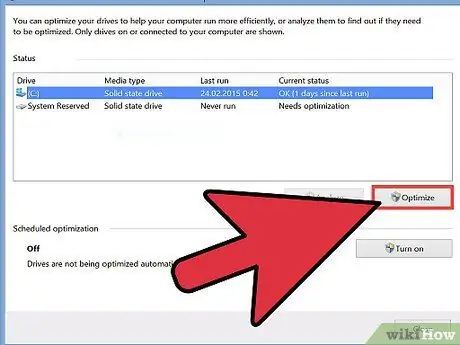
1. solis. Pārbaudiet optimizācijas grafiku
Pēc noklusējuma Windows 8 optimizē katru disku reizi nedēļā. Ja plānotā optimizācija ir ieslēgta, jūsu diski tiek optimizēti pēc regulāra grafika.
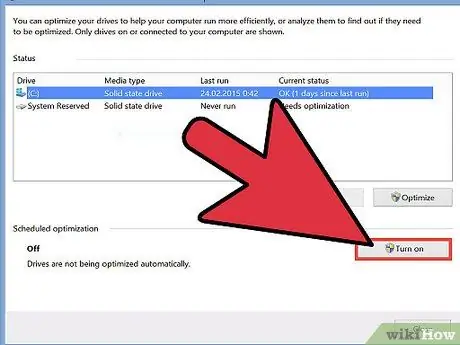
2. solis. Lai mainītu optimizācijas grafiku vai to aktivizētu, noklikšķiniet uz Mainīt iestatījumus
Šajā posmā jums var lūgt ievadīt administratora lietotājvārdu un paroli
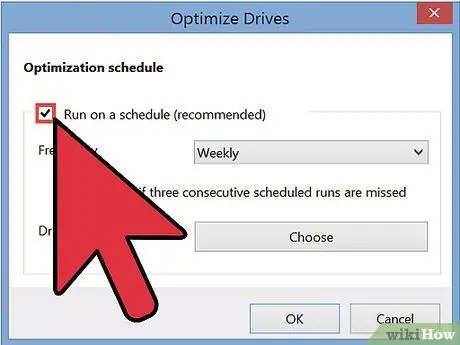
3. solis. Dialoglodziņa Optimizēt diskus blakus opcijai Palaist pēc grafika noklikšķiniet uz izvēles rūtiņas, lai pārbaudītu un iespējotu plānoto optimizāciju
Optimizācija tiks atspējota, ja atzīme tiks noņemta
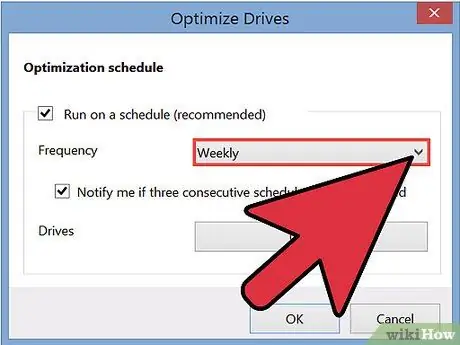
4. solis. Noklikšķiniet uz nolaižamās izvēlnes Frekvence, lai mainītu disku optimizācijas biežumu
Iespējas ir dienas, nedēļas un mēneša.
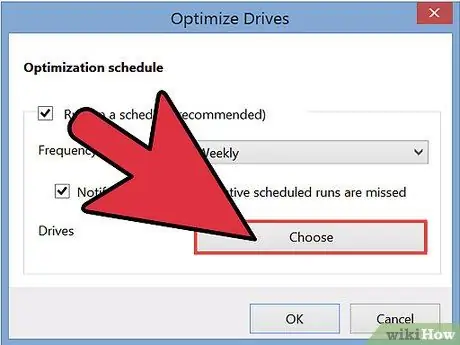
Solis 5. Plānotai optimizācijai izvēlieties konkrētu disku
Blakus diskdziņiem noklikšķiniet uz Izvēlēties. Ievietojiet atzīmi lodziņā blakus diskiem, kurus plānojat optimizēt. Noņemiet atzīmi no izvēles rūtiņas pie diskiem, kurus vēlaties manuāli optimizēt. Noklikšķiniet uz Labi. Vēlreiz noklikšķiniet uz Labi, lai piemērotu optimizācijas grafika izmaiņas.






